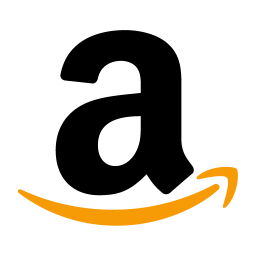Mein Livestream-Setup
Ich habe irgendwann angefangen Livestreams auf YouTube zu starten und bin in eine Abhängigkeit verfallen. Einmal macht es unglaublich viel Spaß die Livestreams durchzuführen und gleichzeitig ist das ein ganz neuer Vorwand mir neues Spielzeug zuzulegen. Hier ist mein aktuelles Setup im Detail.
Für meine Livestreams nutze ich ein Setup, dass sich in großen Teilen mit meinem Video-Aufbau überschneidet. Also ich werde hier nicht weiter auf Kameras und Mikrofon und so weiter eingehen. Das kannst du alles auf der Seite über mein Setup nachlesen.
An dieser Stelle will ich einmal den grundsätzlichen Aufbau sowie die zusätzliche Hard- und Software erklären.
Auswirkungen auf mein Setup
Tatsächlich haben die Livestreams auch meine sonstigen Aufnahmen einfacher gemacht. Ich habe beide Kameras im Studiosetup jetzt immer am Netzstrom und muss mir daher keine Sorgen über Akkus machen. Generell versuche ich jede Abhängigkeit von Akkus im Studio zu vermeiden.
Außerdem stellt ein Livestream eine One-Man-Show natürlich auch vor ein paar Herausforderungen. Denn während des Streams muss ich die ganze Technik bedienen, alle Einblendungen und Elemente müssen in Echtzeit zusammengesetzt werden und es gibt keine Outtakes und keine Nachbearbeitung. Das ist einerseits Nervenkitzel und andererseits extrem Bequem. Denn wenn der Stream durch ist, ist er fertig.
Der Stream
Für einen Livestream werden die Kameras und ggf. weitere Geräte wie Laptops, Tablets oder alles, was sonst so HDMI ausgeben soll an einen ATEM Mini von Blackmagic Design angeschlossen. Der ATEM Mini ist mehr oder weniger das Herzstück der Livestreams. Er nimmt alle Videosignale entgegen und bringt sie auf ein einheitliches Format – in meinem Fall 1080p Auflösung mit 29,97 Bildern pro Sekunde. Außerdem lässt er mich über die die Tasten am Gerät auswählen, welche Kamera ausgegeben werden soll. Außerdem hat er noch jede Menge Möglichkeiten direkt Einblendungen, Bild-in-Bild und sogar Live-Keying. Die einzige Sache, die mich einigermaßen wurmt, ist die fehlende Möglichkeit Animationen über das Bild zu legen.

Der ATEM mini kann das abgemischte Bild in zwei Formen zurückgeben. Einmal auf seinem HDMI-Ausgang und einmal per USB-Kabel an einen Computer. Dort tut er so, als sei er eine Webcam. D.h. der ganze Aufbau lässt sich auch einfach in einem Video-Call nutzen.
Das bedeutet aber, dass beim Anschluss per USB kein weiteres Capturing notwendig ist. Und darum habe ich den ATEM Mini auch per USB an einem PC angeschlossen, den ich mal als Gaming-Rechner anschaffte, der jetzt aber eher der Streaming-Rechner ist. Als Streaming-Software nutze ich Streamlabs OBS.
Inzwischen gibt es zwar auch eine Mac-Version und ich könnte theoretisch auch von meinem MacBook Pro streamen, allerdings nutze ich das MacBook während des Streams ja für andere Dinge und ich will nicht, dass irgendwelche Probleme bei der Nutzung sich irgendwie negativ auf den Stream auswirken. Jeder Computer hat während des Streams eine Aufgabe, so dass ein sterbendes Gerät nicht alles mitreißt.
Steuerung
Auf dem PC läuft – wie gesagt – mein zusammengestümpertes OBS-Setup. Ich habe ein Streamdeck XL von Elgato auf dem Tisch, über das ich eine Hand voll Szenen in OBS steuere. Umschalten vom Wartescreen auf die Live-Ansicht des ATEM mini, eine Panik-Szene, die den Ton killt und einen Pausenscreen einschaltet, und der Endscreen. So wie ein paar Kleinigkeiten, die ich zwischen meinen Streams auf YouTube und Twitch umstelle.

Da noch ein haufen Tasten auf dem Streamdeck ungenutzt bleiben, nutze ich den Rest mittels einer Software namens Companion um damit den ATEM mini zu steuern. Denn der kann auch Macros aufzeichnen und abrufen, die eine Reihe von Einstellungen vornehmen. Und so habe ich zum Beispiel Macros, die automatisch mein Mikrofon stummschalten und mein Nase-Putz-Overlay einblenden. In der Pollensaison ein geschätztes Feature. Aber auch Szenen, um direkt auf die Overhead-Kamera umzuschalten und gleichzeitig Bild-im-Bild zu aktivieren. Etwas, was ich sonst gerne vergesse.